怎样用access配置成数据库服务器
ACCESS数据库是个文件来的,不用配置的了,在解决方案中添加你创建的ACCESS数据文件中,系统会提示你是否创建App_Data目录并将ACCESS文件添加到此目录中,选择"是"就可以了,再在程序中创建连接到此文件的连接字符串即可(此文后面有在webconfig中配置的方法)例如
String con = "PROVIDER=MicrosoftJetOLEDB40;DATA Source=" + SystemWebHttpContextCurrentServerMapPath("App_Data/YouAccessDatamdb");
然后就像用其它数据库一样用了
完全示例:
C#连接Access程序代码:
usingSystemData;
usingSystemDataOleDb; stringstrConnection="Provider=MicrosoftJetOleDb40;";
strConnection+=@"DataSource=C:\ASPNET\YouAccessDatamdb";
OleDbConnectionobjConnection=newOleDbConnection(strConnection);
//或
//stringstrConnection = "PROVIDER=MicrosoftJetOLEDB40;DATA Source=" + SystemWebHttpContextCurrentServerMapPath("App_Data/YouAccessDatamdb");
objConnectionOpen();
objConnectionClose();
解释:
C#连接Access数据库需要导入额外的命名空间,所以有了最前面的两条using命令,这是必不可少的!
strConnection这个变量里存放的是连接数据库所需要的连接字符串,他指定了要使用的数据提供者和要使用的数据源。
“Provider=MicrosoftJetOleDb40;”是指数据提供者,这里使用的是Microsoft Jet引擎,也就是Access中的数据引擎,aspnet就是靠这个和Access的数据库连接的。
“Data Source=C:\BegASPNET\Northwindmdb”是指明数据源的位置,他的标准形式是“Data Source=MyDrive:MyPath\MyFileMDB”。
PS:
1“+=”后面的“@”符号是防止将后面字符串中的“\”解析为转义字符。
2如果要连接的数据库文件和当前文件在同一个目录下,还可以使用如下的方法连接:
strConnection+="Data Source=";strConnection+=MapPath("Northwindmdb");
3要注意连接字符串中的参数之间要用分号来分隔。
“OleDbConnection objConnection=new OleDbConnection(strConnection);”这一句是利用定义好的连接字符串来建立了一个链接对象,以后对数据库的操作我们都要和这个对象打交道。
“objConnectionOpen();”这用来打开连接。至此,与Access数据库的连接完成。
再来一个示例:
using SystemDataOleDb;
using SystemData;
//连接指定的Access数据库
String ConnString =@"Provider=MicrosoftJetOLEDB40;Data Source=App_Data\YouAccessDatamdb";
//SQL语句
String SQLString ="select from TestDB";
//创建一个OleDbConnection对象
SystemDataOleDbOleDbConnection OleDBConn1 = new SystemDataOleDbOleDbConnection(ConnString);
//创建一个DataSet对象
DataSet DataSet1 = new DataSet();
//创建一个OleDbDataAdapter对象
SystemDataOleDbOleDbDataAdapter OleDbDataAdapter1 = new SystemDataOleDbOleDbDataAdapter(SQLString,OleDBConn1);
//打开连接
OleDBConn1Open();
//通过OleDbDataAdapter对象填充数据集
OleDbDataAdapter1。Fill(DataSet1,"TT");
另外是在webconfig中如何使用access数据库连接了,估计就是你所要的了:
一: 一种是通过使用 DataDirectory 目录的方法,但是 access 文件必须放在 ASPNET 的特殊目录中,如 app_data ;
<addname="access"connectionString="Provider=MicrosoftJetOledb40;
Data Source=|DataDirectory|dbmdb"/>
二:另外一种方法则比较灵活,具体方法是:在 webconfig 文件中保存两个字符串,一个是驱动字符串,另一个是 access 文件的相对路径;
使用时用 ServerMapPath 来获取绝对路径然后组合出来的连接字符串就可以使用了;
在webconfig中的写法如下:
<appSettings>
<add key="ConnStr" value="provider=microsoftjetoledb40;data source="/>
<add key="dbPath" value="/AppData/dbmdb"/>
</appSettings>
程序中的数据访问类中我把"ConnStr"和"dbPath"取出来再连接成一个字符串
代码如下:
/// <summary>
/// (静态)返回数据库连接串。
/// </summary>
protected static string GetConnString()
{
return
SystemConfigurationConfigurationSettingsAppSettings["ConnStr"]+ SystemWebHttpContextCurrentServerMapPath(SystemConfigurationConfigurationSettingsAppSettings["dbPath"])+";";
}
三:直接写数据库的物理路径
<connectionStrings>
<add name="qxConnectionString" connectionString="Provider=MicrosoftJetOLEDB40;Data Source=D:\Inetpub\wwwroot\web\App_Data\dbmdb"
providerName="SystemDataOleDb" />
</connectionStrings>
注意:Data Source字符的写法一定要正确,否则可能会出现“找不到可安装的ISAM”的错误。
只能连接,不能搭建。如下参考:
1打开SQLserver配置管理器,找到其中的SQLserver网络配置,然后从实例中命名协议(我的实例名是SQLEXPRESS)。如下图所示:
2在SQLEXPRESS协议中启用命名管道和TCP/IP。如下图所示:
3单击SQLServer服务重新启动SQLServer(SQLEXPRESS)。如下图所示:
4、重新打开SQLServerManagementStudio,服务器类型选择数据库引擎,服务器名(询问本地)\实例名或计算机名\实例名,身份验证选择Windows身份验证。如下图所示:
5点击“连接”,就可以登录了。如下图所示:
创建方法:
一、使用数据库向导来创建:
1、启动SQL Server:
依次单击开始->所有程序->SQL Server ->SQL Server Management Studio Express启动SQL Server 数据库管理系统。
2、登录数据库服务器:
点击“连接到服务器“对话框中的连接按钮连接到SQL Server 数据库服务器。
3、创建数据库:
在SQL Server数据库管理系统的左边栏“对象资源管理器”中右击数据库对象,在弹出的快捷菜单中单击“新建数据库”命令。 在弹出的“新建数据库”对话框右侧的数据库名称中输入数据库名称,然后单击确定。
二、使用SQL语句创建数据库:
1、单击工具栏中的“新建查询”按钮,并在弹出的“连接到服务器”对话框中单击“连接”按钮,新建一个SQL脚本。
2、在右侧的SQL脚本输入框中输入如下SQL代码:
CREATE DATABASE STUDENT -- 创建STUDENT数据库 GO
USE STUDENT -- 转到STUDENT数据库
GO
CREATE TABLE STUDENT -- 在STUDENT数据库中创建表STUDENT (
Sno CHAR(5) PRIMARY KEY, Sname CHAR(10) NOT NULL, Ssex BIT, Sage INT,
Sdept CHAR(15) )
一、创建数据库简介
数据库是储存关键资料的文件系统,用数据库管理系统建立大家的数据库,就可以更好地提供安全性。如今伴随着社会发展的迅速化趋势,数据库获得了极大的运用,数据库为前端和后台的程序都提供了数据和信息支持。因此,对于想管理好数据库的你来说,必须明白怎样建立数据库,那么如何建立呢?跟着本文一起来学习吧。
二、4种主流数据库创建方式
21 MySQL创建数据库
MySQL中创建数据库的基础英语的语法文件格式以下。
CREATE DATABASE db_name;
在其中“db_name”是即将创建的数据库名字,该名字不可以与早已存有的数据库同名。
实例:创建 MySQL 数据库,名称为 shulanxt:
CREATE DATABASE shulanxt;
按回车执行上述语句,即可创建名叫 shulanxt 的数据库。
22 SQL Server创建数据库
SQLServer创建数据库的方式有两种:
根据运作SQL脚本制作;
应用SQLServer管理方法模块创建数据库。
以下流程将展现怎么使用SQLServer管理方法模块在SQLServer2014创建数据库。
在目标任务管理器中,右键单击数据库文件夹名称/标志,随后挑选Newdatabase…:
开展数据库取名,这里叫“TaskTracker”,随后点一下“OK”,即完成创建:
23 Oracle创建数据库
231 创建新用户并授与管理权限
最先,起动SQLplus程序的命令行:
sqlplus
如下所示:
注意:也可以从菜单栏的安装文件直接开启 SQLPlus。
当SQLPlus起动后,使用在安装Oracle数据库网络服务器时键入的登陆密码以sys用户身份登陆

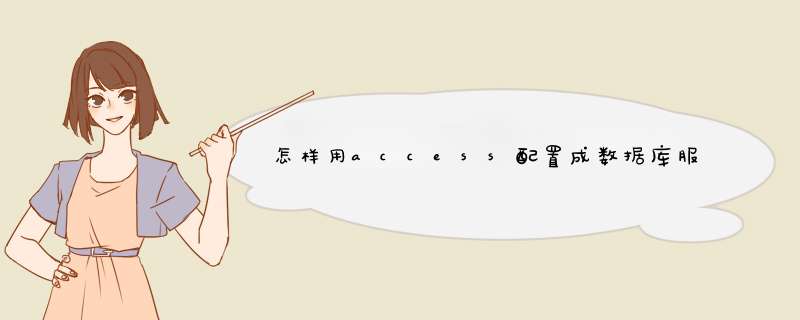





0条评论